Elementor Cloud telah dibuat mudah sehingga siapa pun dapat membuat situs web tanpa kebutuhan teknis apa pun. Sebelum dirilis, ada beberapa spekulasi tentang apakah mungkin menginstal plugin apa pun atau tidak. Untungnya bagi kami, Elementor mengizinkan kami untuk menginstal hampir semua plugin tetapi itu membutuhkan biaya yang besar.

Jika kami dapat menginstal plugin apa pun, kami tidak memiliki jaminan bahwa semua plugin stabil untuk bekerja di Elementor Cloud. Untuk membantu kami men-debug situs web kami, Elementor Cloud menambahkan fitur " debug " dan kami akan menunjukkan kepada Anda mengapa ini berguna dan bagaimana Anda dapat menggunakannya.
Mengapa Anda Perlu Menggunakan Fitur Debug?
Fitur ini sengaja dibuat untuk pengguna dengan latar belakang developer. Jadi jika Anda tidak terbiasa dengan kesalahan PHP, fitur itu tidak akan banyak membantu Anda, tetapi mungkin membantu Tim Elementor jika Anda menghadapi kesalahan.
Dengan asumsi Anda memiliki pengetahuan tentang PHP dan Anda mengalami apa yang disebut " WSOD " ( Layar Putih Kematian ) maka itu dapat membantu Anda memahami apa yang membuat situs web Anda tidak tersedia. Faktanya, Anda harus mencatat bahwa plugin yang Anda instal dari sumber yang tidak diverifikasi dapat merusak situs web Anda. Mungkin juga macet setelah peningkatan besar WordPress. Jadi mari kita lihat bagaimana Anda bisa menggunakan debugging di Elementor Cloud.
Buat Situs Web Luar Biasa
Dengan Elementor pembuat halaman gratis terbaik
Mulai sekarangMengaktifkan Debugging Untuk Elementor Cloud
Langkah pertama adalah menghubungkan ke akun Anda di my.elementor.com. Kemudian Anda akan mengelola situs web Elementor Cloud Anda. Kemudian scroll ke bawah ke " Debugging & Troubleshooting " untuk memastikan mengaktifkan " WordPress & Script Debug ".
Perhatikan bahwa opsi ini tidak boleh diaktifkan secara permanen karena akan mengekspos kerentanan server Anda, jadi sebaiknya Anda hanya mengaktifkan fitur ini saat akan bekerja untuk menemukan kesalahan di situs web Elementor Cloud Anda.
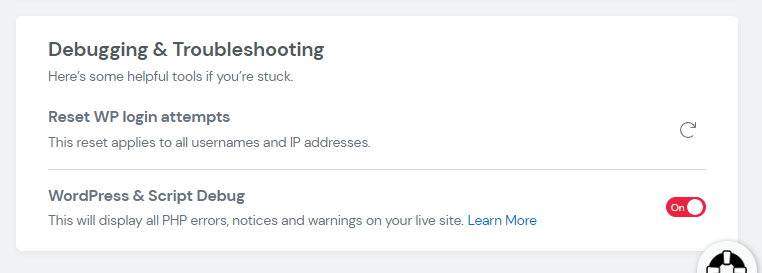
Saat itu diaktifkan, kesalahan apa pun yang terjadi di situs web kami akan terlihat. Kesalahan biasanya mencakup jalur langsung ke apa yang melemparkannya.
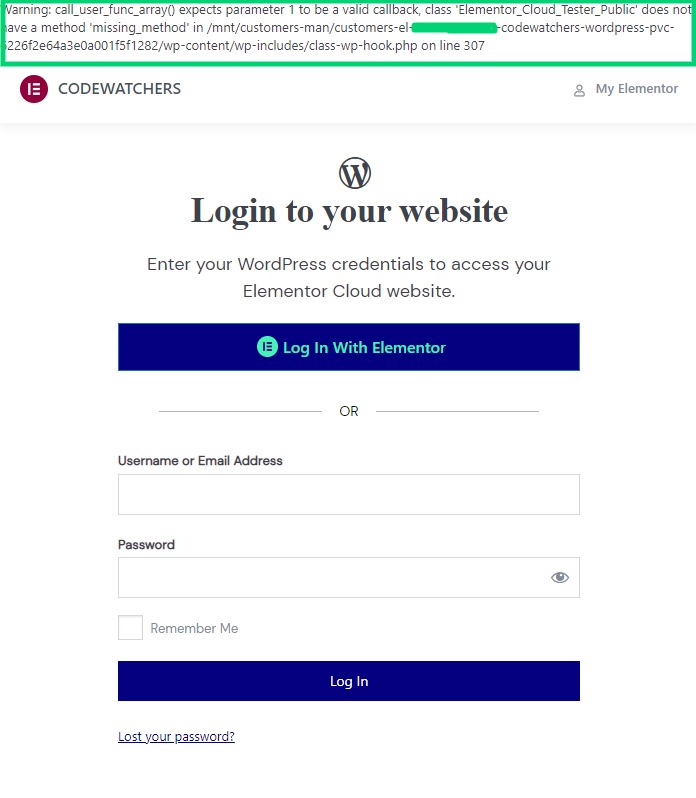
Seperti yang Anda lihat, kami telah mengaktifkan plugin yang memunculkan kesalahan PHP di halaman login Elementor Cloud. Kesalahan ini mengatakan plugin mencoba memanggil metode yang tidak ada. Tanpa mengaktifkan debugging, kami tidak dapat menemukan masalah itu. Sekarang Anda mungkin bertanya-tanya apa saja langkah yang mungkin dilakukan setelah Anda melihat beberapa kesalahan di situs web Anda, itulah yang akan kita lihat.
Cara Memperbaiki Kesalahan Elementor Cloud
Memperbaiki Elementor Cloud Anda bergantung pada apakah Anda masih dapat masuk ke dasbor.
Dengan Akses Ke Dasbor
Kami akan menganggap Anda dapat masuk ke dasbor Anda. Sekarang, Anda akan menuju ke plugin Anda dan menonaktifkan semuanya. Secara bertahap Anda akan memeriksa (setelah menonaktifkan setiap plugin) dan melihat apakah kesalahannya hilang. Jika kesalahan hilang, Anda akan tahu bahwa itu adalah plugin terakhir yang menyebabkan kesalahan.
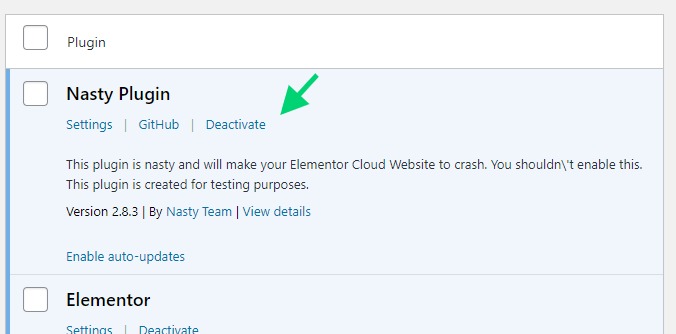
Langkah selanjutnya adalah memperbarui plugin jika ada pembaruan atau melaporkan masalah tersebut kepada penulis. Jika plugin dibuat oleh pengembang pihak ketiga, Anda dapat memberi tahu dia tentang hal itu. Namun sebelum masalah teratasi, Anda tidak dapat mengaktifkan kembali plugin tersebut.
Tanpa Akses Ke Dasbor
Jika kesalahan yang Anda hadapi tidak memungkinkan Anda masuk ke dasbor, Anda memiliki lebih sedikit kemungkinan. Kami berharap kami memiliki pengelola file di Elementor Cloud untuk menonaktifkan plugin secara manual, tetapi inilah yang dapat Anda lakukan saat ini:
- Pulihkan Cadangan
- Hubungi Dukungan Elementor untuk bantuan lebih lanjut
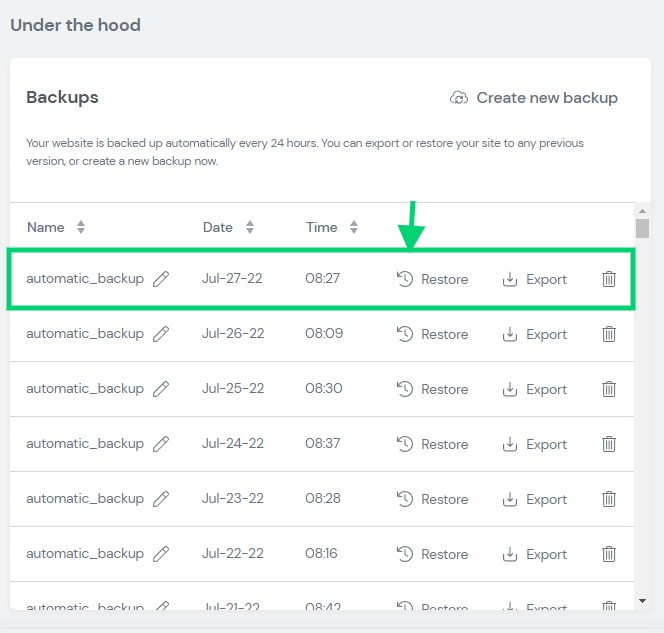
Anda akan menerapkan langkah yang sama jika kesalahan terjadi setelah pembaruan WordPress atau beberapa plugin Anda. Jangan lupa bahwa pada akhir penyelidikan Anda, Anda harus menonaktifkan " Debugging " untuk menghindari eksploitasi yang akan terungkap.
Ringkasan
Kami berharap di akhir tutorial ini, Anda dapat mengelola situs web Elementor Cloud dengan lebih baik saat terjadi kesalahan.




